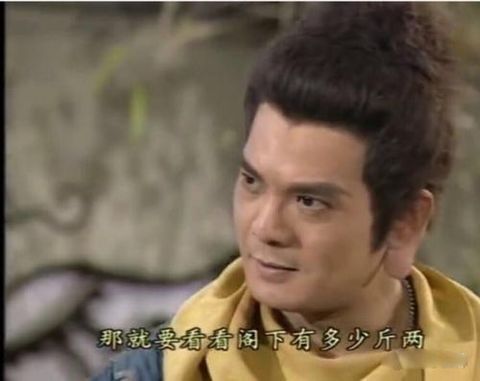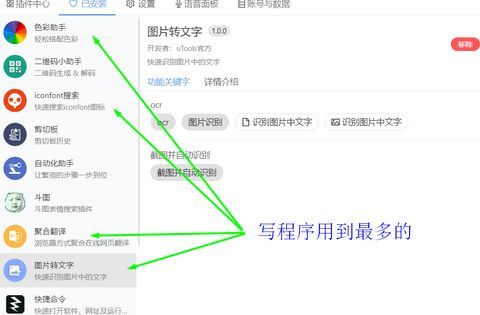Python打包exe的王炸-Nuitka
python写代码很爽,一直写一直爽!打包的时候就不一定爽鸟
目前最稳定版本-0.6.15(2021-6-6更新 )
Python唯二的难题运行速度和源代码反编译,一直是被众多语言所诟病。今天我们解决这个问题,享受C++的速度,免于反编译的担忧,更多打包技巧与nuitka教程请关注,以下是已经打包成功解决的python模块,包含Win,Linux,MacOS三大系统
- Pytorch
- Tensorflow
- Keras
- Pandas
- Scipy
- Numpy
- PyqtGraph
- Pywin32
- Tkinter
- Wxpython
- Matplotlib
- PyQt5-QtWebEngine
- PySimpleGUI
- Pyside2
- Openpyxl
- Opencv-python
- PythonOCC
- Pyvista -VTK
废话不多说,直接上视频,打包出现Bug的请提供命令和报错信息,有问题请在Github官网提issues。新的Nuitka文章还是会继续总结和更新的,如果有打包失败的模块(上面没有列出来)请留言,可能会成为我们的下一个教程目标
更新高阶版,95%的打包问题在这里可以解决
如果入门还是没有成功,不妨看看其他入门者的心得
遇到常见的bug,解决方案也给你留下(三百群友们的集体智慧)
顺便去github查看其它开发者提的问题,少走弯路
Stack Overflow上面的提问也很多,不失为一个参考,我经常在上面查找
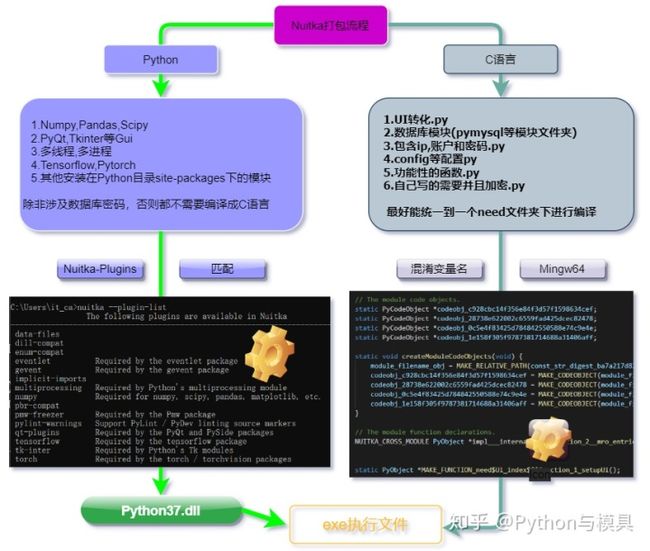
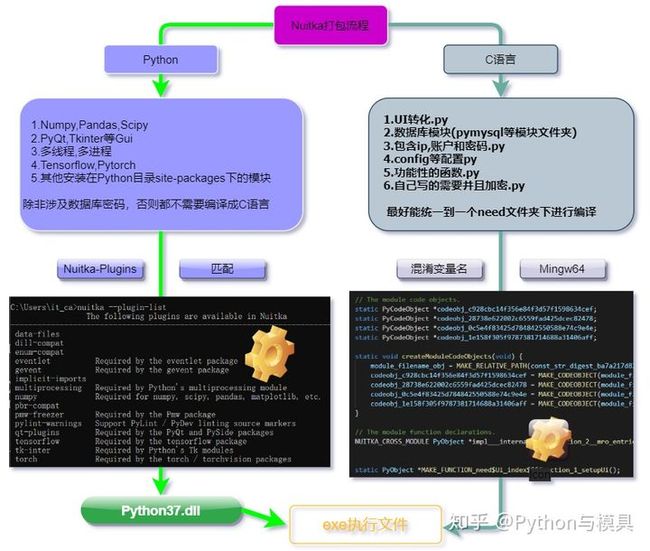
网上可用可操作的例子的不多,实战的更不多,这篇文章将翔实的介绍Nuitka打包python文件,祝各位早日用上Nuitka,不再被其他语言给鄙视
Nuitka项目就是解决这两个难题而生的,看看Nuitka作者Kay Hayen怎么说的,各位想一睹仙容的,去Youtube上去看看历次Pycon DE分享)
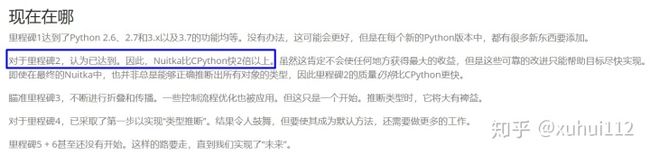
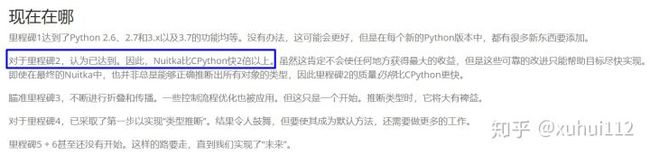
经测试,Nuitka打包后的exe比Pyinstaller打包后的exe运行速度提升30%,PyQT5的UI文件转换成py文件转换成C语言后,界面秒开呀。
- Numpy等类似c程式和pyd的调用还是忽略编译好,不要一咕噜全梭哈啦,编译后反而更慢。重点事项是要小本本记上,别说本豪猪没有提醒呀
- Nuitka的优化命令阅读本文后再了解下《Nuitka之乾坤大挪移-让天下的Python都可以打包》,打包和调试时间节省到5分钟内。PyQT,Numpy,Scipy,Pandas,Opencv,OpenpyXL等pyd的模块不编译,交给python3x.dll来调用,避免模块依赖失败。生成的UI_xxx.py文件和你编写的py模块(可以包含IP,密码)放到一个下一级的文件夹,设置为必须编译为C/C++。从此你的打包成功率提升到95%,exe打开速度提升到一秒左右。
--nofollow-imports # 所有的import不编译,交给python3x.dll执行
--follow-import-to=need # need为你需要编译成C/C++的py文件夹命名- 其他电脑在使用编译完成后的exe文件,VC运行库至少升级到2015
- 编译完成后的文件夹名称不能有或修改成中文
- 打包单个exe的工具
- 打包单个pyd,加密源码或者密码和IP,也改善打包exe的失败概率
- nuitka打包pyd进阶版,根据很多群友打包成功,使用失败的案例,更新打包pyd视频解答,解释pyd的运行机制和import须知内容(科普pyd和python的依赖关系,这方面的误解太多太深)
- MacOS系统下的打包,不需要配置gcc
- Anaconda和Miniconda也有相当的用户基础
- PythonOCC也是工业界的刚需
- Linux下的打包是必经之路
近来关注和点赞的朋友好多都是python新手,新手入门nuitka好处是没有pyinstaller的包袱,养成步步为营的科学思维;坏处是要一步步对照这来遇到报错有点慌,下面的文章详细讲解到python新手遇到报错如何处理的思路,希望能帮助到大家
来我们开始吧
- 下载MinGW64 8.1(MinGW编译器比MSVS编译器要快,并且不需要下载一堆20多G的安装文件到C盘),市面上有新的版本,目前为止还是这个版本最稳定
https://sourceforge.net/projects/mingw-w64/files/
版本不要弄错(最低的是8.1.0版本,32和64位的版本要注意)
很多朋友反馈MinGW64下载失败,我整理压缩包后,放在百度网盘方便大家:https://pan.baidu.com/s/1CpdGxZj2hRsU_Z0ukp6kqg
提取码:8888
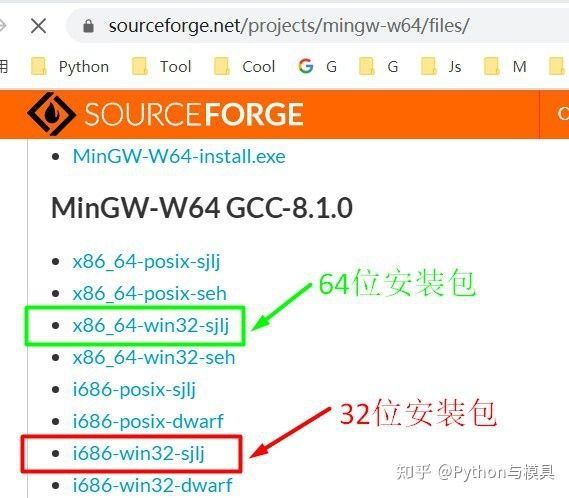
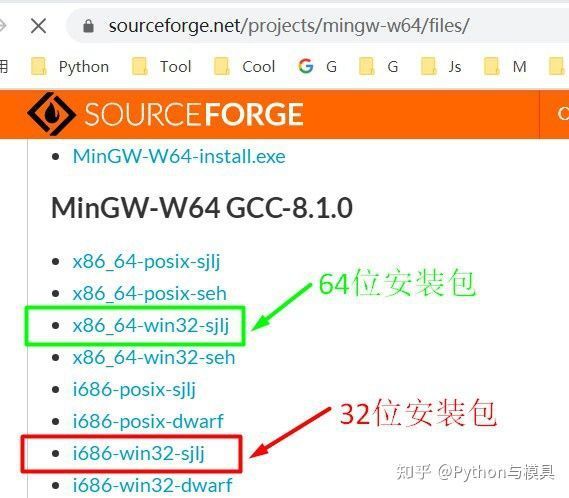
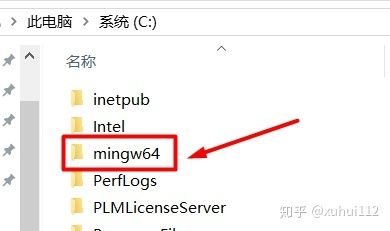
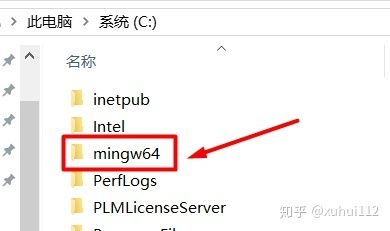
2. 解压后放在C盘目录下,查询gcc.exe是否有效
输入gcc.exe --version 检查是否有版本显示
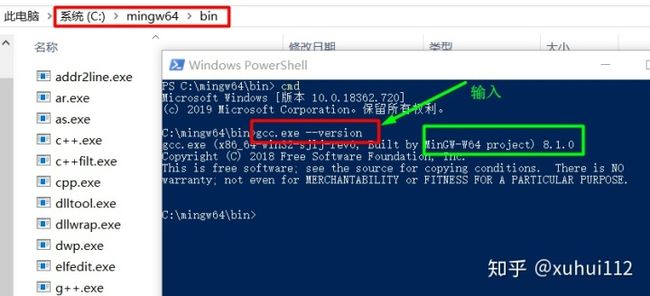
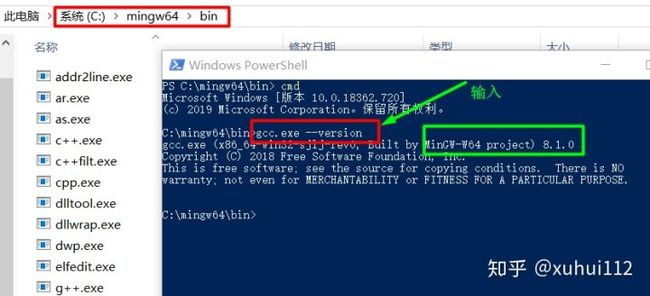
3. 设置环境变量
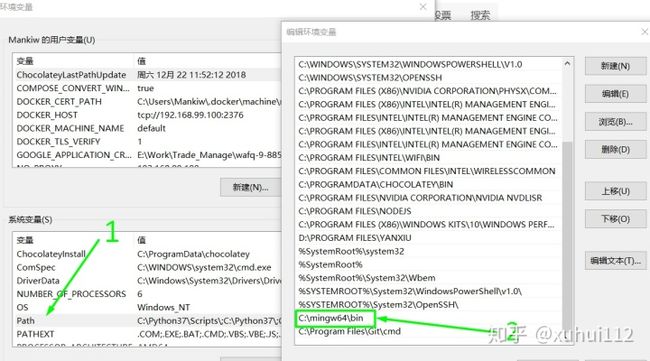
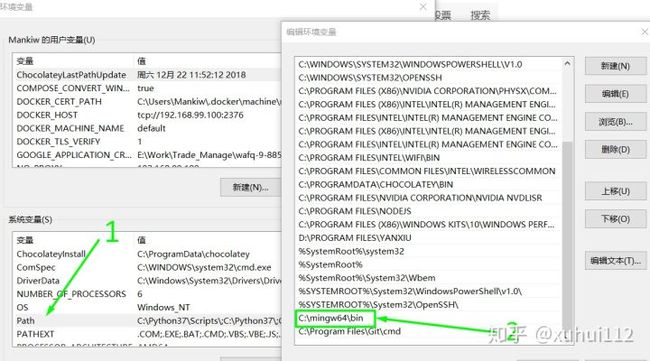
4.安装 Nuitka
pip install nuitka
或者安装最新版本(根据使用经验发现新版本修复问题多,兼容性更好)
pip install -U "https://github.com/Nuitka/Nuitka/archive/develop.zip"
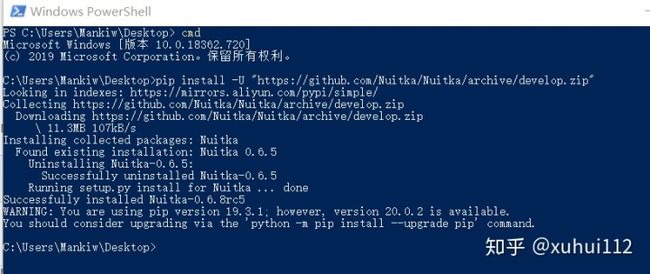

5.编译文件,以下是常用命令,仅限入门使用,仅限入门使用,仅限入门使用,高级部分看另一篇教程
--mingw64 #默认为已经安装的vs2017去编译,否则就按指定的比如mingw(官方建议)
--standalone 独立环境,这是必须的(否则拷给别人无法使用)
--windows-disable-console 没有CMD控制窗口
--output-dir=out 生成exe到out文件夹下面去
--show-progress 显示编译的进度,很直观
--show-memory 显示内存的占用
--include-qt-plugins=sensible,styles 打包后PyQt的样式就不会变了
--plugin-enable=qt-plugins 需要加载的PyQt插件
--plugin-enable=tk-inter 打包tkinter模块的刚需
--plugin-enable=numpy 打包numpy,pandas,matplotlib模块的刚需
--plugin-enable=torch 打包pytorch的刚需
--plugin-enable=tensorflow 打包tensorflow的刚需
--windows-icon-from-ico=你的.ico 软件的图标
--windows-company-name=Windows下软件公司信息
--windows-product-name=Windows下软件名称
--windows-file-version=Windows下软件的信息
--windows-product-version=Windows下软件的产品信息
--windows-file-description=Windows下软件的作用描述
--windows-uac-admin=Windows下用户可以使用管理员权限来安装
--linux-onefile-icon=Linux下的图标位置
--onefile 像pyinstaller一样打包成单个exe文件(2021年我会再出教程来解释)
--include-package=复制比如numpy,PyQt5 这些带文件夹的叫包或者轮子
--include-module=复制比如when.py 这些以.py结尾的叫模块
如下是一条完整的命令 编译的py文件为index.py(注意这是入门命令)
nuitka --mingw64 --standalone --show-progress --show-memory --plugin-enable=qt-plugins --include-qt-plugins=sensible,styles --output-dir=out index.py
看视频中的exe运行是不是很快,动手试试吧。可以放心用Python写代码了,也不用担心源码被别人看见,速度慢也不见得哦,现在可是C语言的代码了。著名的Blender就是用Nuitka编译的
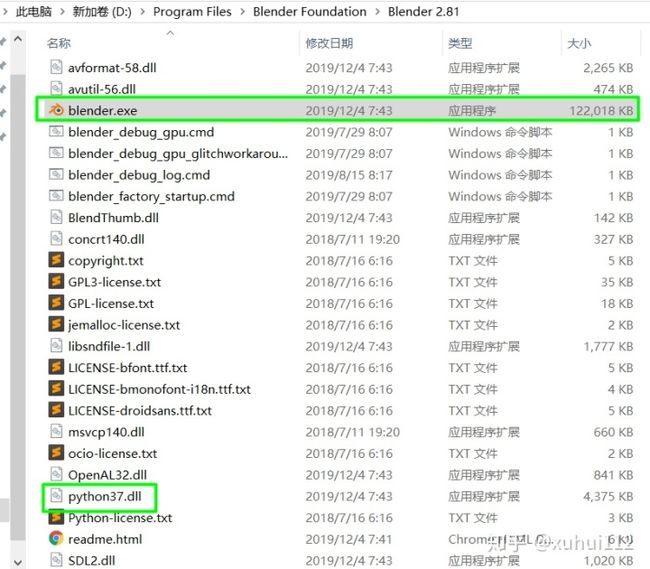

这些文章都是我花费了好久的时间不断测试与探索,后期的一些bug总结文章是我们群的极客们总结的,顺手点个赞,与我们一起祝python从此走出反编译和速度慢的魔域!!!